คุณกำลังประสบปัญหาในการจัดการเอกสารให้เป็นระเบียบเรียบร้อยหรือต้องการรวมงานหลายๆ ชิ้นเข้าด้วยกันหรือไม่ การรวมไฟล์ PDF เข้าด้วยกันเป็นวิธีแก้ปัญหา แต่คำถามก็คือ จะรวมไฟล์ PDF หลายไฟล์เข้าด้วยกันได้อย่างไร
มีโซลูชันมากมายสำหรับการรวมไฟล์ PDF แต่เราขอแนะนำให้ใช้UPDFนี่คือเหตุผลของเรา ด้วย UPDF คุณสามารถรวมไฟล์ PDF ต่างๆ เข้าเป็น PDF เดียว รวมไฟล์ PDF สองไฟล์โดยการแทรกจากไฟล์ สลับแทรก และแทรกเป็นชุด นอกจากนี้ ซอฟต์แวร์นี้ยังใช้งานได้บน Windows, MAC หรือ iOS
ต้องการทราบวิธีการรวมไฟล์ PDF เข้าด้วยกันหรือไม่ ดาวน์โหลด UPDF ผ่านปุ่มด้านล่างและทำตามคำแนะนำด้านล่าง
Windows • macOS • iOS • Android ปลอดภัย 100%
มาเริ่มการรวมไฟล์ผ่านการประมวลผล Batch PDF ใน UPDF กันเลย
ส่วนที่ 1 วิธีการรวมไฟล์ PDF หลายไฟล์โดยใช้ Batch Combine
UPDF นำเสนอตัวเลือกการประมวลผลแบบแบตช์สำหรับจัดการกับไฟล์ PDF หลายไฟล์คุณลักษณะการประมวลผล PDF แบบแบตช์ จะทำให้กระบวนการดำเนินการซ้ำๆ เป็นแบบอัตโนมัติ ซึ่งช่วยประหยัดเวลาและความพยายามของผู้ใช้ มีตัวเลือกมากมาย เช่น การพิมพ์ PDF แบบแบตช์ การสร้าง การแปลง การรวม การเข้ารหัส และการแทรก PDF
คุณสมบัติการรวมเป็นชุดเป็นวิธีที่ง่ายที่สุดหากคุณต้องการรวมไฟล์ PDF จำนวนมาก ต่อไปนี้คือคุณสมบัติหลักบางประการที่คุณจะได้รับประโยชน์จากการใช้การรวมเป็นชุด:
- คุณสามารถรวมไฟล์ PDF ไม่จำกัดจำนวนเป็นเอกสารเดียวที่ครอบคลุมได้
- การอัพโหลดไฟล์เป็นเรื่องง่าย และคุณยังสามารถอัพโหลดโฟลเดอร์หรือเปิดไฟล์ไปยังรายการได้อีกด้วย
- คุณสามารถลากและวางไฟล์และตั้งค่าตามลำดับที่ต้องการได้
- คุณสามารถตั้งค่าช่วงหน้าสำหรับแต่ละไฟล์ได้
- คุณสามารถรวมไฟล์ PDF หรือรูปภาพหลายไฟล์เป็นไฟล์ PDF หนึ่งไฟล์ได้
วิธีนี้ดูน่าสนใจมาก! นี่คือวิธีการรวมไฟล์ PDF หลายไฟล์เข้าด้วยกันเป็นชุด:
ขั้นตอนที่ 1หากคุณได้ดาวน์โหลดและติดตั้ง UPDF แล้ว ให้เปิดใช้งาน ในหน้าต้อนรับ ให้เลือกตัวเลือก " Batch PDFs "
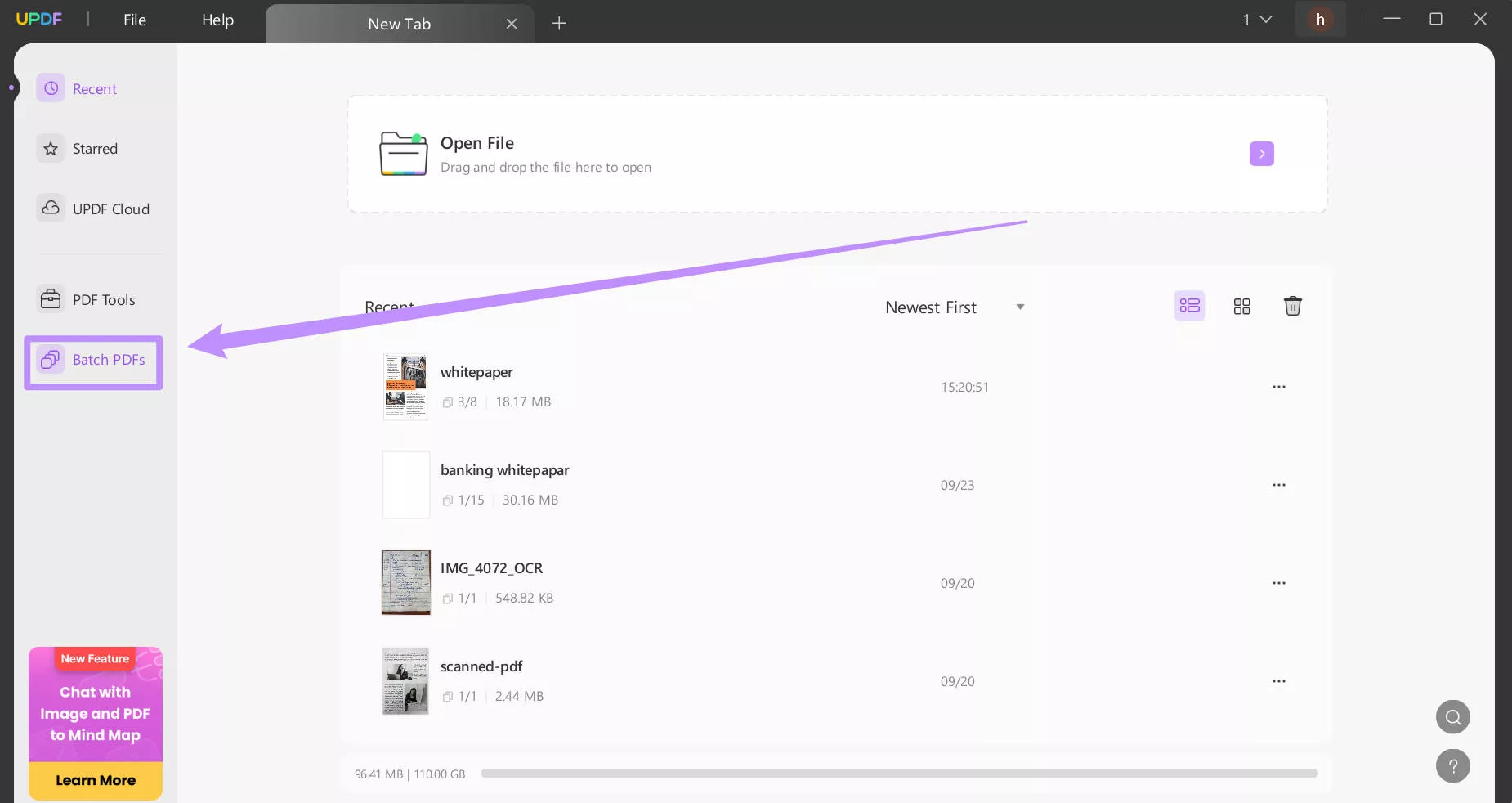
ขั้นตอนที่ 2 :เลือกฟีเจอร์ " รวม " เพื่อรวม PDF
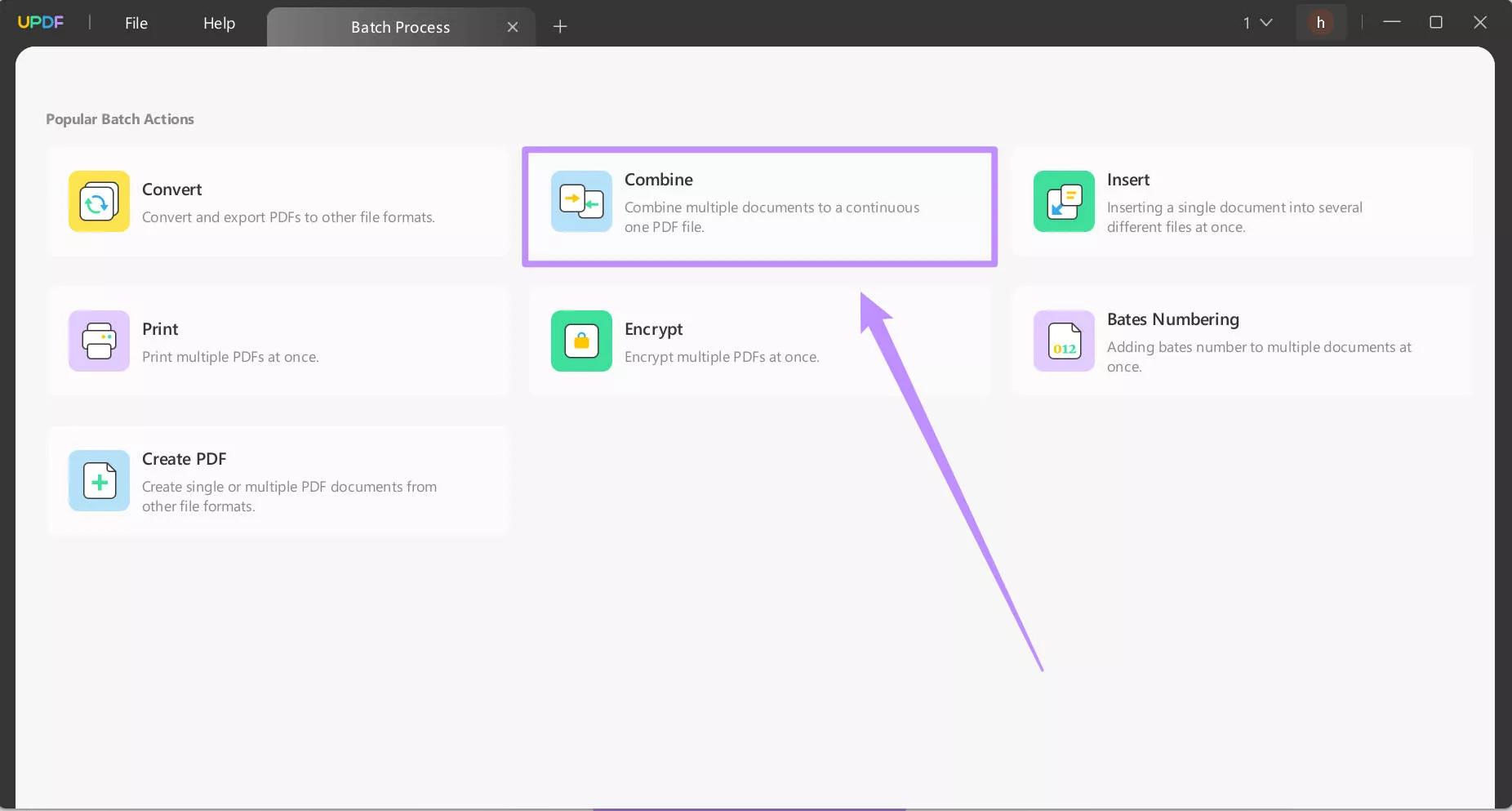
ขั้นตอนที่ 3คลิกปุ่ม " เพิ่มไฟล์ " และเปิดไฟล์ PDF ที่คุณต้องการรวมเข้าใน UPDF
ขั้นตอนที่ 4คลิกปุ่มจุดสามจุดถัดจากไฟล์แต่ละไฟล์แล้วเปลี่ยนการตั้งค่าไฟล์ตามต้องการ จากนั้นเลือกช่วงหน้าสำหรับแต่ละไฟล์ ปรับแต่งช่วงหน้าหากจำเป็น จากนั้นคลิก " นำไปใช้ "
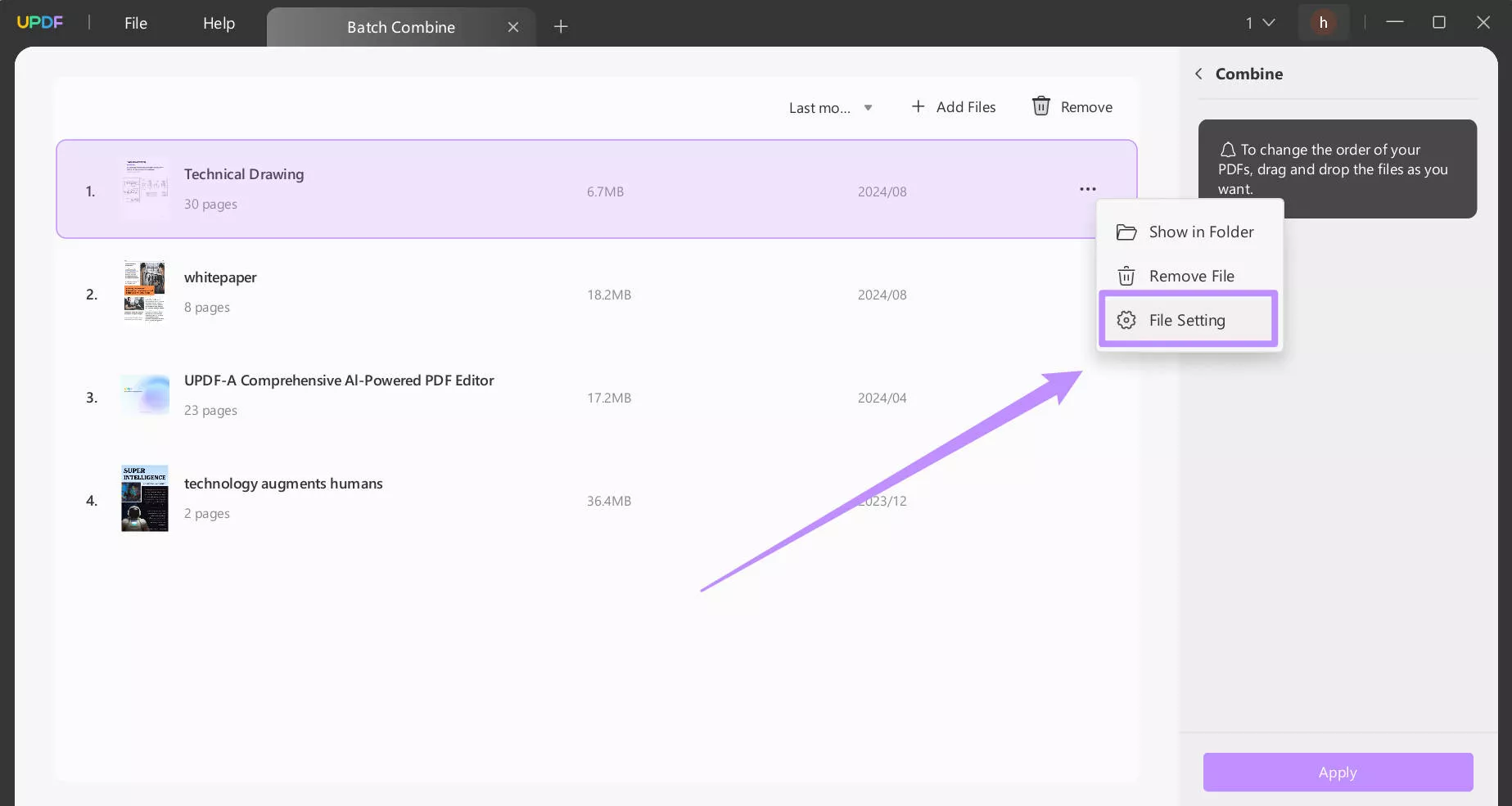
ขั้นตอนที่ 5ลากและวางไฟล์เพื่อจัดเรียงตามลำดับที่ต้องการ เมื่อจัดเรียงไฟล์เสร็จแล้ว ให้คลิก " นำไปใช้ " จากนั้น UPDF จะรวมไฟล์ PDF ทั้งหมดเข้าด้วยกัน
คุณสามารถรวมไฟล์ PDF หลายสิบไฟล์เข้าด้วยกันได้อย่างง่ายดายภายในไม่กี่นาที มาดูวิธีอื่นในการรวมไฟล์ PDF สองไฟล์เป็นเอกสารเดียวโดยใช้ UPDF ในสถานการณ์ต่างๆ กัน
ส่วนที่ 2 วิธีการรวมไฟล์ PDF สองไฟล์โดยการแทรกจากไฟล์?
ลองนึกภาพว่าคุณกำลังทำงานกับไฟล์ PDF และต้องการรวมหน้าหลายๆ หน้าจากไฟล์อื่นเข้าในไฟล์ PDF ในตำแหน่งที่ต้องการ คุณไม่สามารถทำได้โดยใช้การรวมเป็นชุด ในกรณีดังกล่าว UPDF สามารถแทรกหน้าต่างๆ ลงในไฟล์ PDF เพื่อตอบสนองความต้องการของคุณได้
คุณสามารถทำตามขั้นตอนดังต่อไปนี้
ขั้นตอนที่ 1.ในหน้าต้อนรับของ UPDF คลิก " เปิดไฟล์ " และเปิดไฟล์ PDF ที่คุณต้องการ
ขั้นตอนที่ 2เมื่อเปิดไฟล์แล้วให้คลิกปุ่ม " จัดระเบียบหน้า " บนแผงด้านซ้าย
ขั้นตอนที่ 3.คลิก " แทรก " และเลือก " แทรกจากไฟล์ "
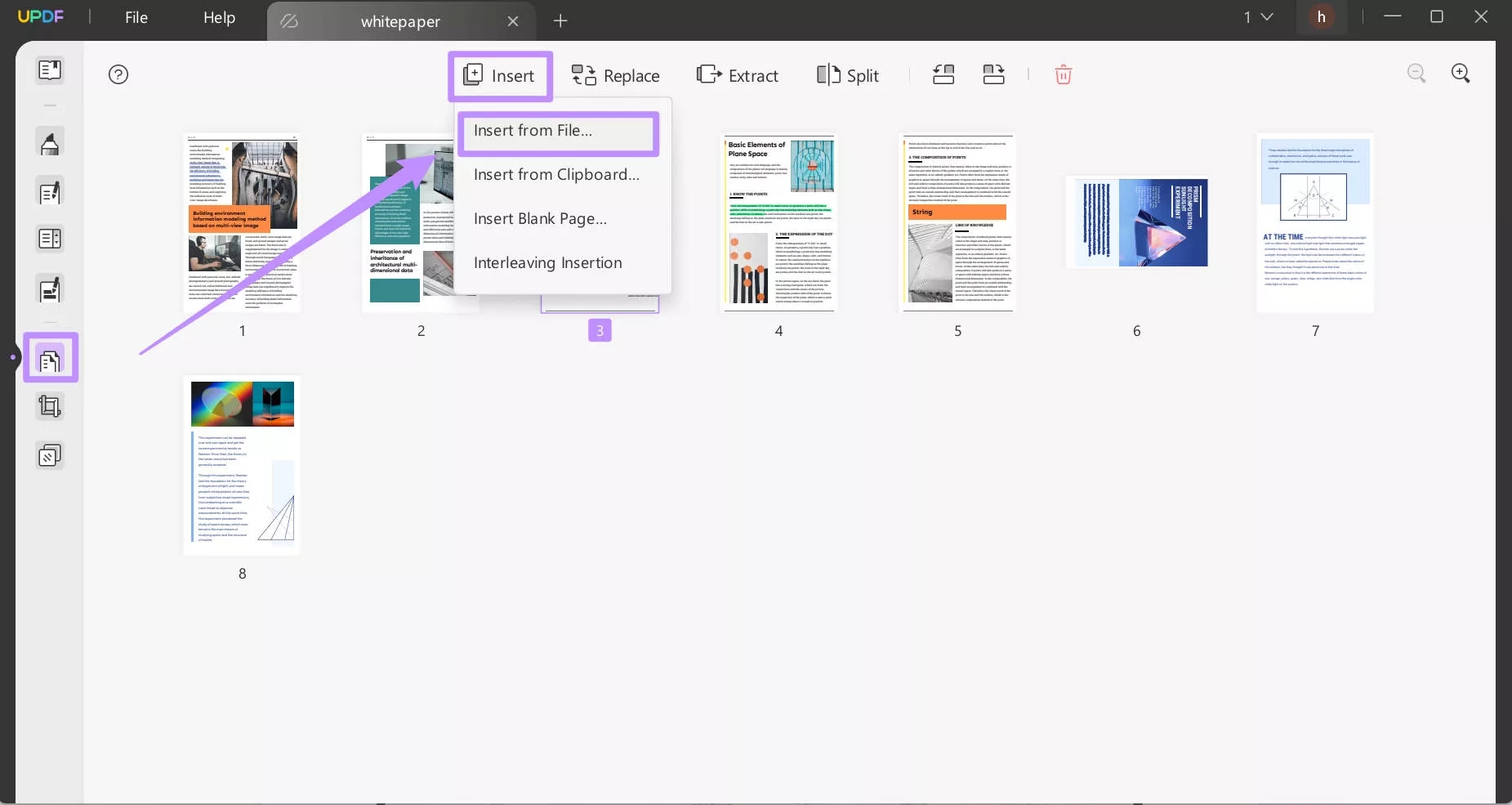
ขั้นตอนที่ 4. เลือกไฟล์ต้นฉบับที่คุณต้องการแทรก ตอนนี้ ในหน้าต่างป๊อปอัป คุณต้องปรับแต่งการตั้งค่า ตัวอย่างเช่น ที่นี่ ฉันคลิกที่ " กำหนดเอง " หลังช่วงหน้าในส่วนไฟล์ต้นฉบับ และป้อน " 1-3 " เนื่องจากฉันต้องการแทรกเฉพาะ 3 หน้าเหล่านี้ลงใน PDF ต้นฉบับ และในส่วนต้นฉบับ ฉันเลือก " หน้าแรก " และ " ก่อน " ในส่วนตำแหน่ง เพื่อแทรกหน้าที่เลือกไว้ก่อนหน้าแรกของ PDF ต้นฉบับ
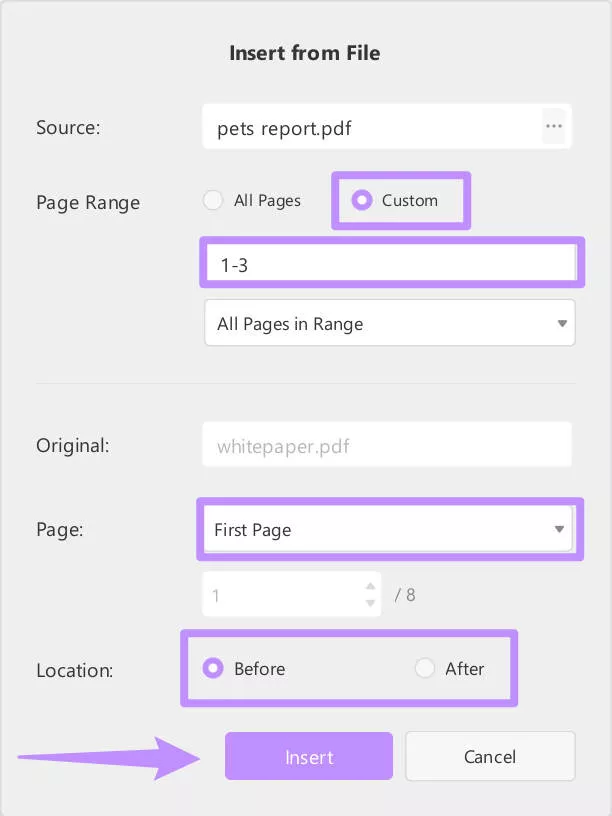
ขณะนี้ UPDF จะแทรก PDF ต้นฉบับลงในไฟล์ PDF เป้าหมายในตำแหน่งที่ระบุพร้อมหน้าที่เลือก
ส่วนที่ 3 วิธีการรวมหน้าคี่และหน้าคู่ใน PDF
คุณเคยสแกนเอกสารสองด้านแยกหน้าคู่และหน้าคี่หรือไม่ และกำลังมองหาวิธีสลับหน้า อีกครั้งใช่หรือไม่ ไม่ต้องกังวล UPDF ช่วยคุณได้ UPDF นำเสนอวิธีสลับหน้าที่ดีที่สุดและง่ายที่สุด
พร้อมที่จะเรียนรู้วิธีการผสานหน้าคี่และหน้าคู่ของ PDF ด้วย UPDF และจัดโครงสร้างเอกสารของคุณกลับเป็นรูปแบบเดิมหรือยัง ทำตามขั้นตอนด้านล่าง
ขั้นตอนที่ 1.ดาวน์โหลด UPDF ผ่านปุ่มด้านล่างเปิด UPDF และเปิดไฟล์ PDF ในนั้น เมื่อเปิด PDF แล้ว ให้คลิกปุ่ม " จัดระเบียบหน้า "
Windows • macOS • iOS • Android ปลอดภัย 100%
ขั้นตอนที่ 2.คลิก " Insert " และเลือก " Interleaving Insertion "
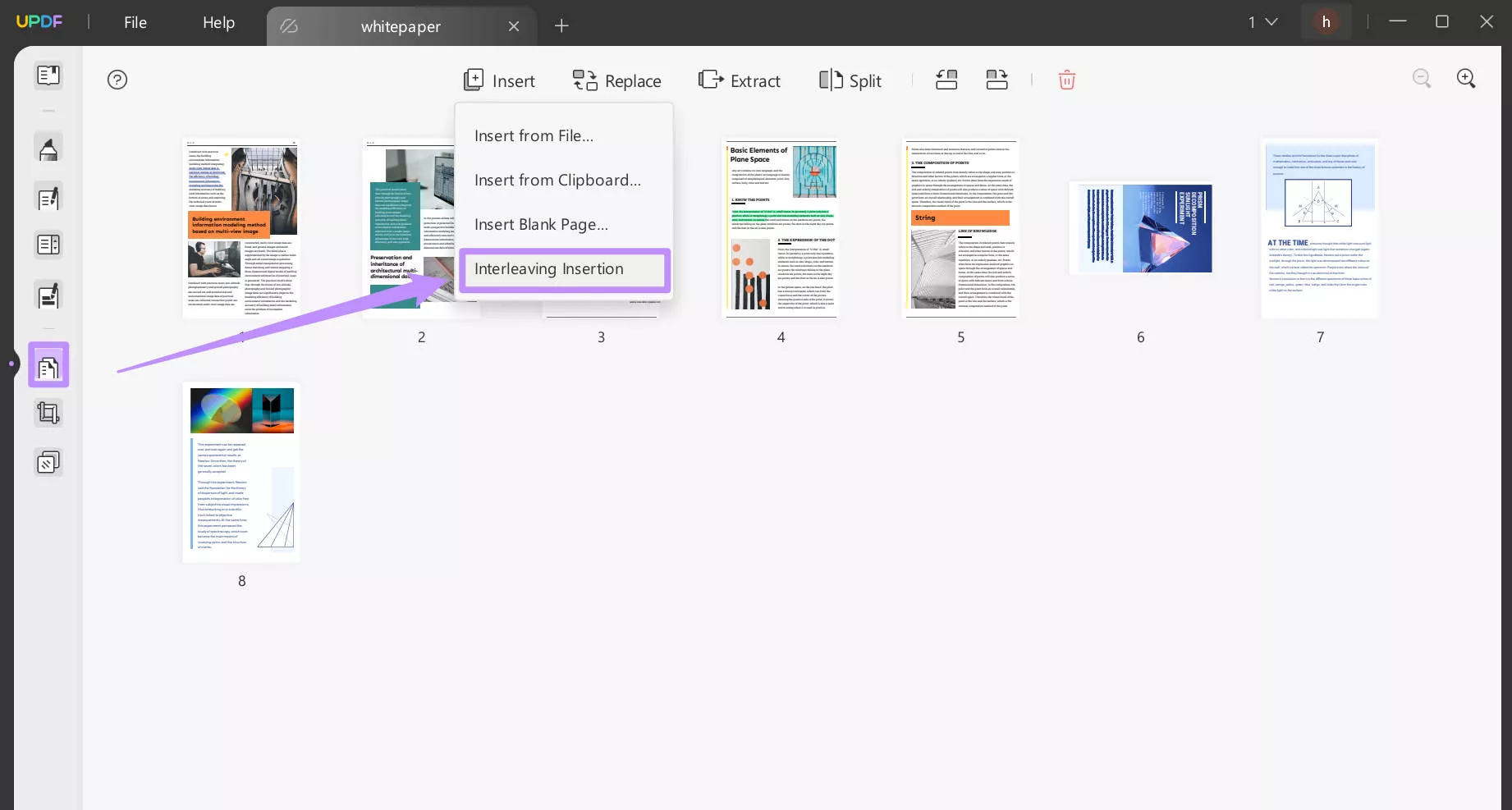
ขั้นตอนที่ 3เลือกไฟล์ PDF ต้นฉบับที่คุณต้องการผสานกับไฟล์ที่เปิดอยู่ หากคุณต้องการแทรกหน้าที่คุณเลือกด้วยหมายเลขหน้าคี่ ให้เลือกตัวเลือก " การแทรกหน้าคี่ " นอกจากนี้ คุณยังสามารถย้อนกลับลำดับหน้าได้โดยทำเครื่องหมายที่ " ลำดับย้อนกลับ " เมื่อคุณปรับแต่งการตั้งค่าเสร็จแล้ว ให้คลิก " แทรก"
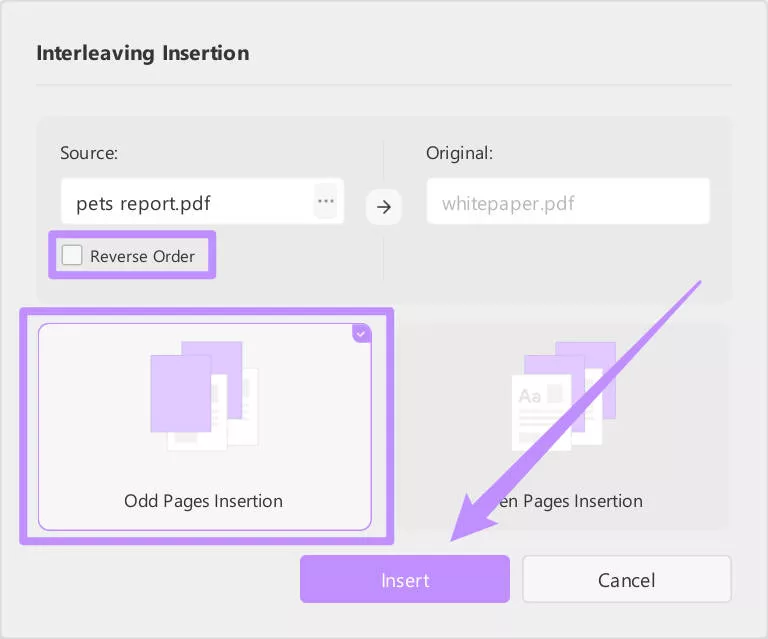
การกระทำนี้จะแทรกไฟล์ที่สองซึ่งเป็นหน้าคี่เข้าไปในไฟล์แรกและรวม PDF ด้วยการสลับกัน
ส่วนที่ 4 วิธีการรวมไฟล์ PDF หนึ่งไฟล์เป็นไฟล์ PDF หลายไฟล์โดยการแทรกแบบแบตช์
หากคุณกำลังเตรียมเอกสารหลายฉบับและต้องการเพิ่มไฟล์ PDF เดียวกันลงในเอกสารทั้งหมด คุณจะต้องรวมไฟล์ PDF หนึ่งไฟล์ลงในเอกสารทั้งหมดเหล่านั้น คุณลักษณะการแทรกแบบแบตช์ของ UPDF ช่วยให้คุณทำเช่นนี้ได้
มาเรียนรู้วิธีการแบบละเอียดกันเลย:
ขั้นตอนที่ 1.เรียกใช้ UPDF และเลือก " Batch PDFs "
ขั้นตอนที่ 2เลือกฟีเจอร์ " แทรก " จากรายการ อัปโหลดไฟล์ PDF เป้าหมายทั้งหมดลงใน UPDF
ขั้นตอนที่ 3ในแผงด้านขวา เลือกตัวเลือก " แทรกไฟล์ " อัปโหลดไฟล์ PDF ที่คุณต้องการแทรกในไฟล์ PDF เป้าหมายทั้งหมด
ขั้นตอนที่ 4.ตั้งค่าตำแหน่งการแทรกและคลิก " นำไปใช้ "
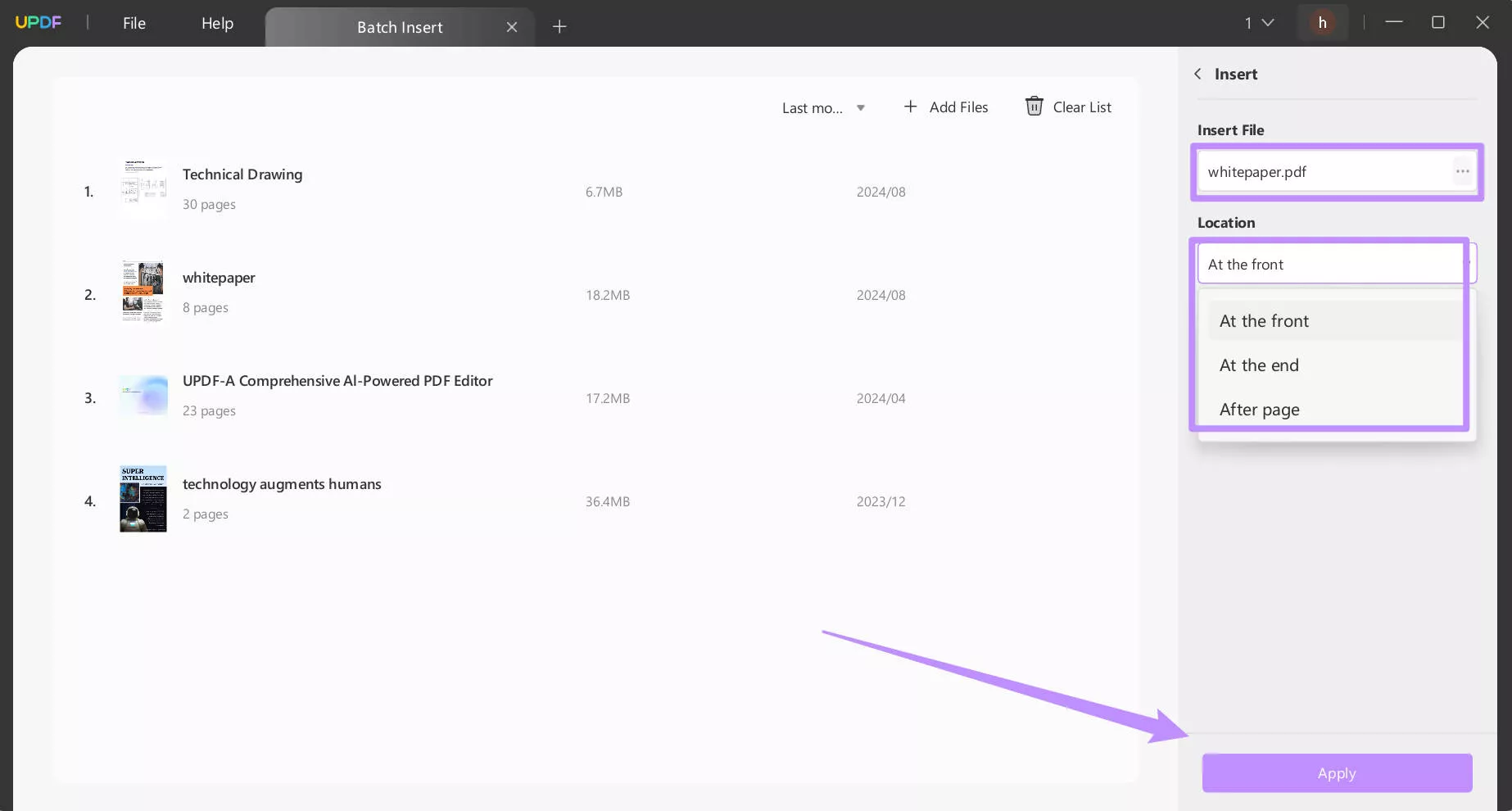
การเพิ่มเนื้อหาที่กำหนดเองลงในเอกสารทั้งหมดของคุณในครั้งเดียวทำได้ง่ายดายเพียงคลิกปุ่มดาวน์โหลดด้านล่างและเริ่มรวมไฟล์ PDF ของคุณวันนี้
หากคุณต้องการเรียนรู้เพิ่มเติมเกี่ยวกับ UPDF โปรดดูวิดีโอด้านล่าง
หากต้องการข้อมูลเชิงลึกและการตรวจสอบ UPDF โดยละเอียด โปรดอ่านบทความนี้
บทสรุป
บทความนี้จะกล่าวถึงวิธีการรวมไฟล์ PDF หลายไฟล์ในสถานการณ์ต่างๆ การรวมไฟล์ PDF เป็นงานที่รวดเร็วและง่ายดายหากคุณใช้เครื่องมือที่เหมาะสม UPDF เป็นเครื่องมือเดียวที่คุณต้องการสำหรับงานนี้ ใช้งานง่าย ทำงานได้บนอุปกรณ์ทุกชนิด และครอบคลุมความต้องการในการจัดการ PDF ทั้งหมดของคุณ ดาวน์โหลด UPDF เพื่อทดลองใช้งานฟรี และหากคุณชอบ คุณสามารถอัปเกรดเป็นเวอร์ชันโปรได้ในราคาต่ำที่นี่
Windows • macOS • iOS • Android ปลอดภัย 100%
 UPDF
UPDF
 UPDF สำหรับ Windows
UPDF สำหรับ Windows UPDF สำหรับ Mac
UPDF สำหรับ Mac UPDF สำหรับ iPhone/iPad
UPDF สำหรับ iPhone/iPad UPDF สำหรับ Android
UPDF สำหรับ Android UPDF AI Online
UPDF AI Online UPDF Sign
UPDF Sign แก้ไข PDF
แก้ไข PDF ใส่คำอธิบาย PDF
ใส่คำอธิบาย PDF สร้าง PDF
สร้าง PDF ฟอร์ม PDF
ฟอร์ม PDF แก้ไขลิงก์
แก้ไขลิงก์ แปลง PDF
แปลง PDF OCR
OCR PDF เป็น Word
PDF เป็น Word PDF เป็นรูปภาพ
PDF เป็นรูปภาพ PDF เป็น Excel
PDF เป็น Excel จัดระเบียบ PDF
จัดระเบียบ PDF รวม PDF
รวม PDF แยก PDF
แยก PDF ครอบตัด PDF
ครอบตัด PDF หมุน PDF
หมุน PDF ป้องกัน PDF
ป้องกัน PDF เซ็น PDF
เซ็น PDF ลบข้อความ PDF
ลบข้อความ PDF ล้าง PDF
ล้าง PDF เอาความปลอดภัยออก
เอาความปลอดภัยออก อ่าน PDF
อ่าน PDF UPDF Cloud
UPDF Cloud บีบอัด PDF
บีบอัด PDF พิมพ์ PDF
พิมพ์ PDF ประมวลผลเป็นชุด
ประมวลผลเป็นชุด เกี่ยวกับ UPDF AI
เกี่ยวกับ UPDF AI โซลูชั่น UPDF AI
โซลูชั่น UPDF AI คู่มือผู้ใช้ AI
คู่มือผู้ใช้ AI คำถามที่พบบ่อยเกี่ยวกับ UPDF AI
คำถามที่พบบ่อยเกี่ยวกับ UPDF AI สรุป PDF
สรุป PDF แปล PDF
แปล PDF แชทกับ PDF
แชทกับ PDF สนทนากับ AI
สนทนากับ AI แชทด้วยรูปภาพ
แชทด้วยรูปภาพ PDF เป็นแผนที่ความคิด
PDF เป็นแผนที่ความคิด อธิบาย PDF
อธิบาย PDF งานวิจัยเชิงวิชาการ
งานวิจัยเชิงวิชาการ การค้นหาเอกสาร
การค้นหาเอกสาร โปรแกรมตรวจสอบ AI
โปรแกรมตรวจสอบ AI โปรแกรมเขียน AI
โปรแกรมเขียน AI โปรแกรมช่วยทำการบ้าน AI
โปรแกรมช่วยทำการบ้าน AI โปรแกรมสร้างแบบทดสอบ AI
โปรแกรมสร้างแบบทดสอบ AI โปรแกรมแก้โจทย์คณิตศาสตร์ AI
โปรแกรมแก้โจทย์คณิตศาสตร์ AI แปลง PDF เป็น Word
แปลง PDF เป็น Word แปลง PDF เป็น Excel
แปลง PDF เป็น Excel แปลง PDF เป็น PowerPoint
แปลง PDF เป็น PowerPoint คู่มือการใช้งาน
คู่มือการใช้งาน เคล็ดลับ UPDF
เคล็ดลับ UPDF คำถามที่พบบ่อย
คำถามที่พบบ่อย รีวิว UPDF
รีวิว UPDF ศูนย์ดาวน์โหลด
ศูนย์ดาวน์โหลด บล็อก
บล็อก ห้องข่าว
ห้องข่าว ข้อมูลจำเพาะทางเทคนิค
ข้อมูลจำเพาะทางเทคนิค อัปเดต
อัปเดต UPDF เทียบกับ Adobe Acrobat
UPDF เทียบกับ Adobe Acrobat UPDF เทียบกับ Foxit
UPDF เทียบกับ Foxit UPDF เทียบกับ PDF Expert
UPDF เทียบกับ PDF Expert


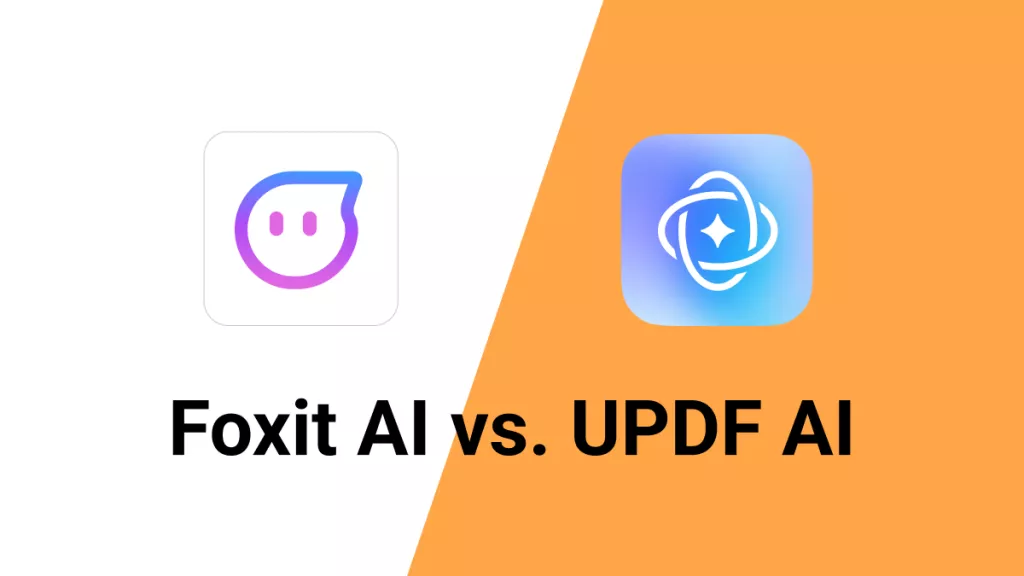

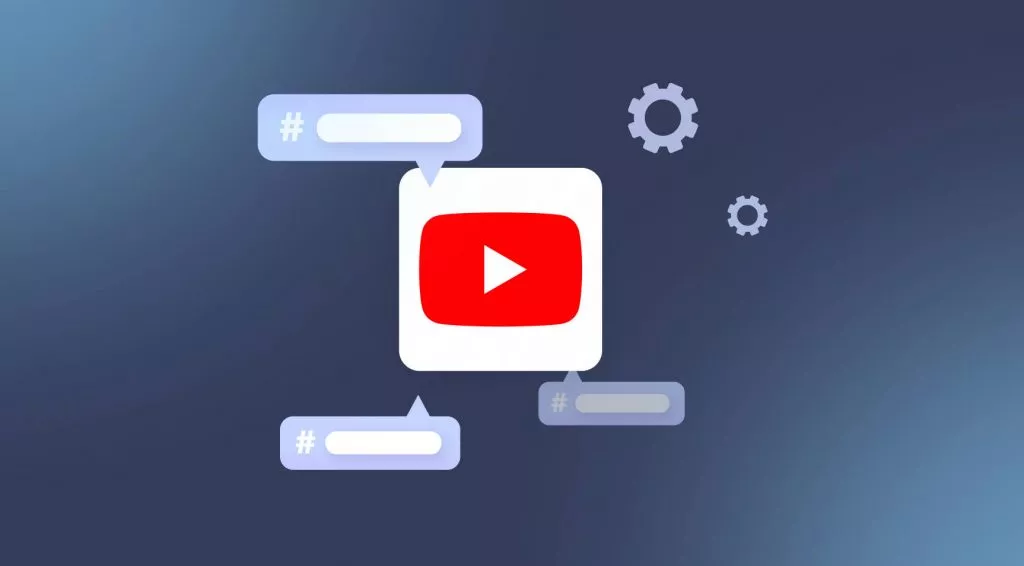




 Thanakorn Srisuwan
Thanakorn Srisuwan